La scheda SD è ampiamente utilizzata per archiviare file multimediali digitali, trasferire dati e aumentare lo spazio di archiviazione interno Android e così via. Grazie alla scheda SD, se sei un utente Android, non ti preoccuperai troppo dello spazio di archiviazione, rispetto agli utenti iPhone. Basta inserire una scheda micro SD, puoi facilmente ottenere più spazio sul tuo dispositivo Android. Tuttavia, tutto ha i pro e i contro. Perderai molti dati se la scheda SD è rotta.
In realtà, durante l'uso quotidiano della scheda SD, molti motivi possono causare la perdita di dati della scheda SD e la scheda di memoria danneggiata. Cosa farai se improvvisamente ricevi il messaggio che dice che la tua scheda SD è danneggiata? Tutti i file su questa scheda andranno persi. Come recuperare i dati dalla scheda SD? Questo è il punto chiave di questo post. Ora ti mostreremo soluzioni efficaci per recuperare i dati della tua scheda SD persa.
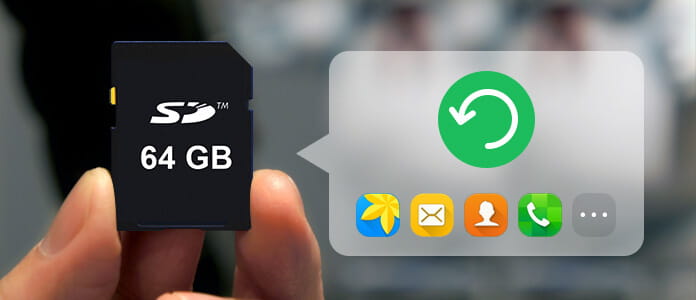
Recupera i dati dalla scheda SD
Se vuoi solo ripristinare i file persi dalla scheda SD, dovresti prestare maggiore attenzione a questa parte. Molte persone sono ansiose di trovare alcuni modi per riparare una scheda di memoria corrotta. Questa parte non ti aiuterà. Qui raccomandiamo sinceramente il potente recupero della scheda SD per aiutarti a recuperare i dati persi, puoi scaricarlo gratuitamente e provare. La maggior parte dei lettori lo utilizza per recuperare foto cancellate dalla scheda SD. Non solo immagini, questo software di recupero della scheda SD consente di recuperare qualsiasi file Android di uso frequente come contatti, registri delle chiamate, messaggi, video, audio e altro ancora. Ora puoi scaricare questo programma e salvare i tuoi dati.
Passo 1 Avvia il recupero della scheda SD
Dopo aver scaricato, installa ed esegui questo software di recupero dati della scheda SD cancellato sul tuo computer. È compatibile con Windows e Mac. Puoi scegliere la versione adatta in base al tuo sistema operativo. Assicurati che la scheda SD sia nel tuo Android e collegala al computer con cavo USB.

Passo 2 Abilita debug USB
Alcune funzioni chiave sono elencate sul controllo sinistro. Qui devi scegliere la funzione "Recupero dati Android". Non appena il tuo Android è collegato, abilita il debug USB sul tuo telefono seguendo le istruzioni sullo schermo.

Passo 3 Scansione dei dati su scheda SD
Come accennato in precedenza, questo recupero della scheda SD può aiutarti a ripristinare molti tipi di dati. Quindi puoi scegliere i tipi di dati specifici da recuperare. Successivamente, fai clic su "Avanti" per scansionare tutti i file Android selezionati sulla scheda SD.

Note:: Questo metodo richiede innanzitutto di eseguire il root del dispositivo Android. La verità è che questo strumento dotato di tutte le funzionalità eseguirà automaticamente il root del telefono. Se il primo rooting non riesce, puoi scegliere l'opzione "Root avanzato".

Passo 4 Recupera i dati dalla scheda SD
È possibile visualizzare tutti i dati sulla scheda SD elencati nelle categorie nel riquadro di sinistra al termine della scansione. Fai clic sul tipo di dati e puoi controllare i dettagli di ciascun dato nella finestra di anteprima a destra. Seleziona i file che desideri recuperare e fai clic su "Ripristina". Pochi secondi dopo, tutti i dati cancellati o persi verranno recuperati dalla scheda SD.

Il seguente video ti mostrerà come recuperare i dati dalla scheda SD:


Rispetto ad altre unità di archiviazione, la scheda SD è relativamente debole. Quindi è possibile accedere frequentemente alla perdita di dati della scheda SD. Con il primo metodo, è possibile recuperare facilmente i dati cancellati dalla scheda SD. Ma dovresti saperlo, significa che la scheda micro SD utilizzata per archiviare i dati su Android. Ma potresti anche voler recuperare i dati dalla scheda SD standard utilizzata nella fotocamera digitale per la memorizzazione di foto. Per fare ciò, è necessaria la procedura guidata di recupero dati EaseUS.
Passo 1 Scarica EaseUS Data Recovery Wizard dal suo sito ufficiale, installalo e avvialo sul tuo computer. È possibile inserire direttamente la scheda SD nel computer o con un lettore di schede. Sono supportati quasi tutti i marchi di schede SD più diffusi, come SanDisk, PNY, Kingston, Samsung, Transcend, Sony, ecc.
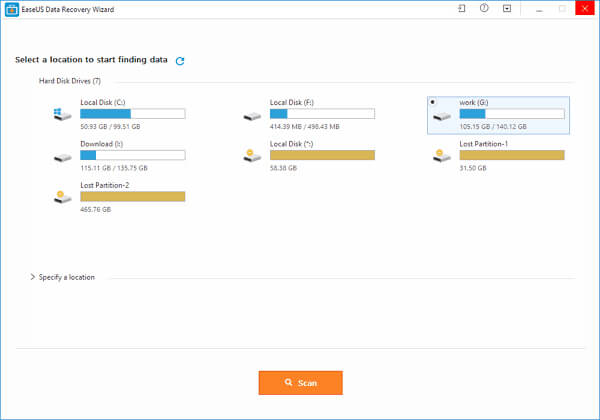
Passo 2 Individua la scheda SD e fai clic su "Scansione" per scansionare tutti i file su di essa.
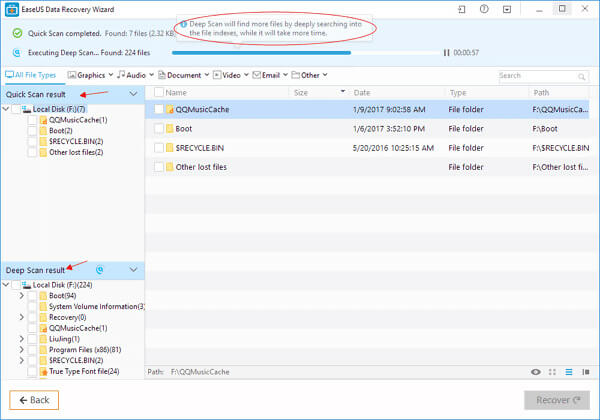
Passo 3 Al termine della scansione, è possibile trovare facilmente i dati persi in base ai tipi di dati.
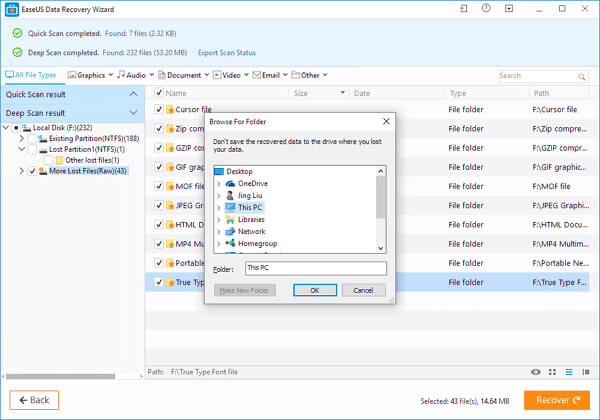
Passo 4 Dopo aver scelto tutti i file che si desidera ripristinare, fare clic sul pulsante "Ripristina" per ripristinare i dati dalla scheda SD.
Parliamo principalmente di come recuperare i dati dalla scheda SD. Se si desidera recuperare i file eliminati dalla scheda micro SD o recuperare i dati persi dalla scheda SD, è possibile trovare il metodo adatto. Sicuramente, ci sono anche altri strumenti di recupero della scheda SD su Internet che possono aiutarti a ripristinare i file cancellati / persi. Se hai altre soluzioni migliori, ti preghiamo di lasciarci un messaggio.